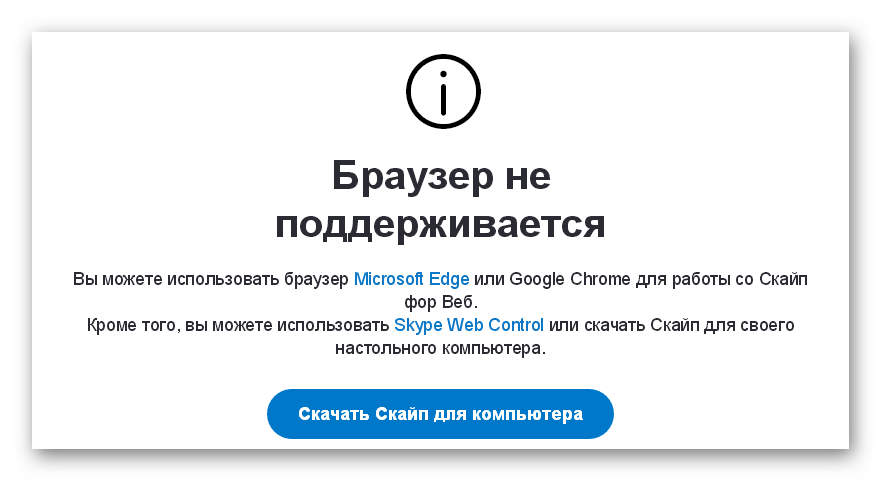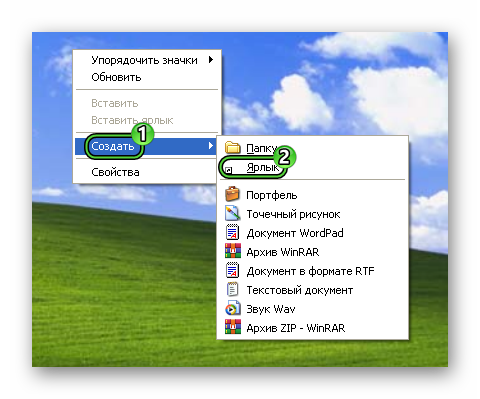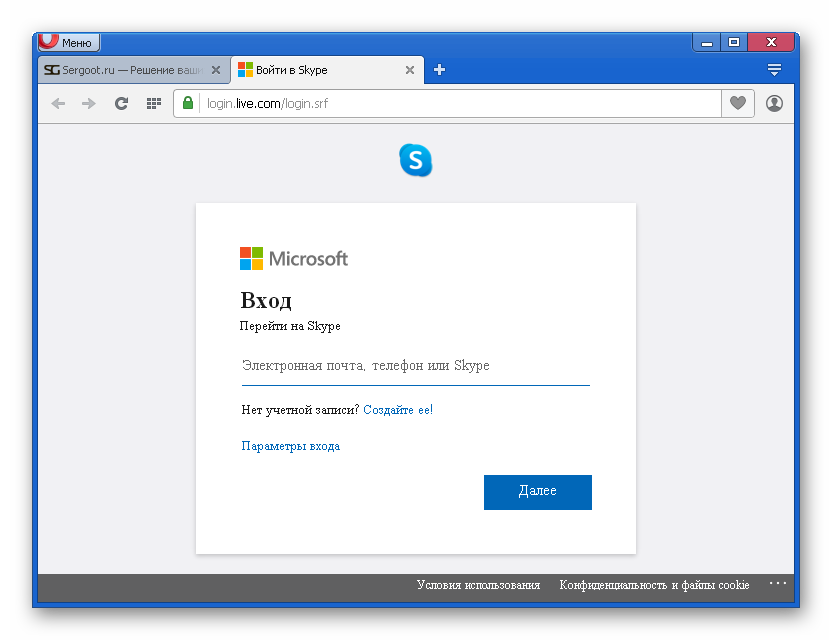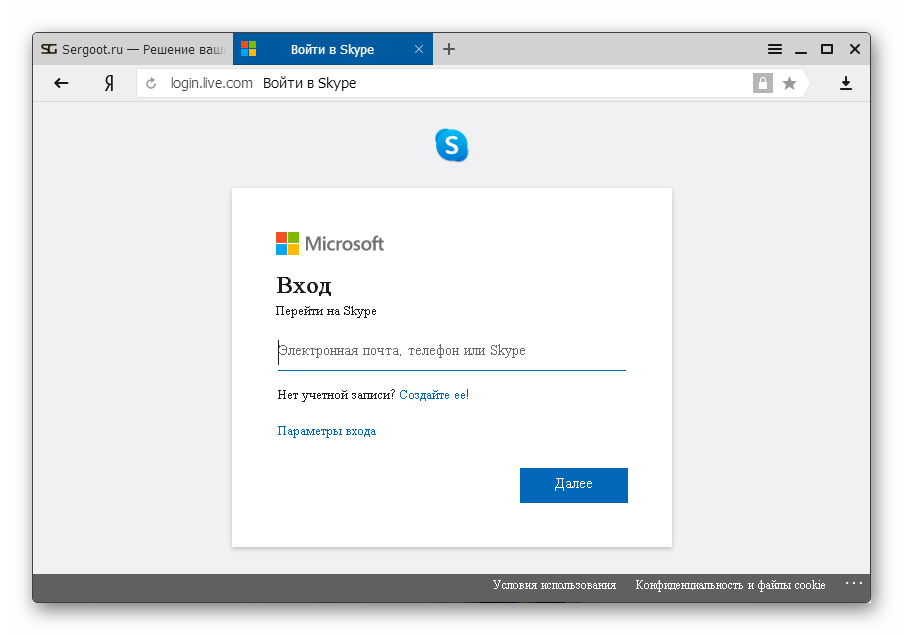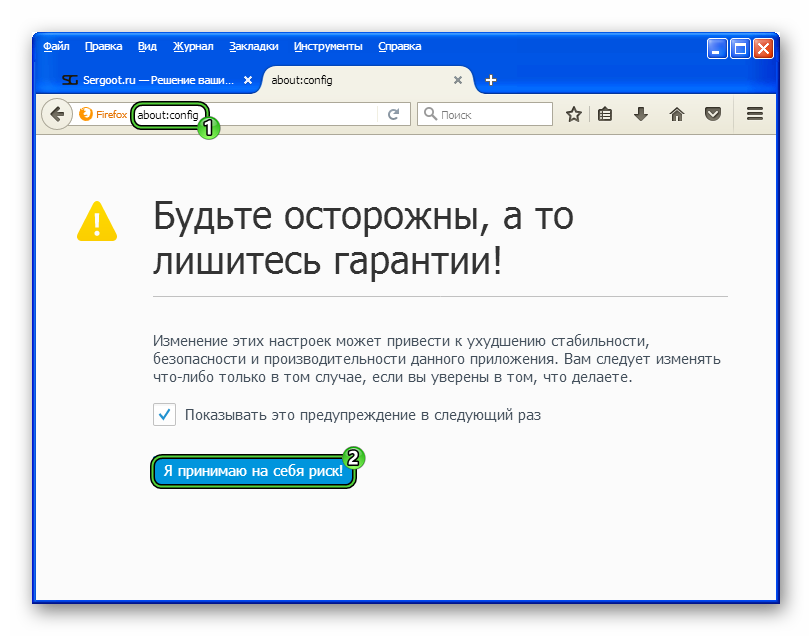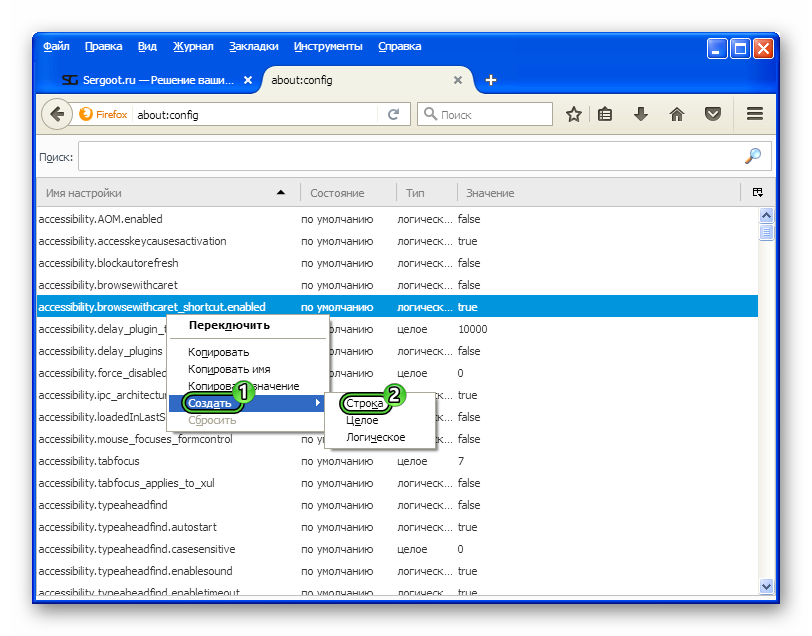Автор:
Обновлено: 09.10.2022
«Скайп» — это одна из самых популярных в народе компьютерных программ. Одна из тех, которыми пользуются даже далёкие от интернета люди. В связи с этим на сегодняшний день до сих пор существует немало пользователей таких морально устаревших систем как Windows XP, а следовательно возникают и многочисленные проблемы с производительностью, системные ошибки и другие проблемы, связанные с устареванием самой системы. Но это не значит, на Windows XP нельзя пользоваться Скайпом, просто придётся немного потанцевать с бубном.
Как установить Скайп на Виндовс XP
Содержание
- Как скачать новую версию Skype
- Как запустить старые версии Скайпа для Виндовс
- Видео — Проблема при входе в Skype. Версия Internet Explorer устарела
- Как наладить работу Skype на старом компьютере
- Почему не устанавливается Skype
- Видео — Старая версия Skype без рекламы для Windows 7, XP, 8, 10
- Не нужно ли обновить Skype
- Видео — Версия Скайп на Windows XP
Как скачать новую версию Skype
Официальный сайт предлагает вам скачать актуальную версию программы. Существует ли старый Skype для Windows XP? — безусловно, вам просто нужно выбрать необходимую версию в соответствующем каталоге. Однако скачивать программу рекомендуется только с официального сайта. В противном случае вы рискуете нарваться на пиратскую сборку, заполненную троянами и рекламой. Тогда можно ли установить Skype для Windows XP самостоятельно? Да, и очень просто.
Для скачивания официального приложения нужно проделать следующее:
- Зайти на сайт https://www.skype.com/ru/.
Переходим на официальный сайт
- Скачать программу, кликнув по кнопке «Скачать Скайп».
Кликаем по кнопке «Скачать Скайп»
- После завершения скачивания, дважды кликнуть по инсталлятору.
Двойным щелчком мышки запускаем скачанный установочный файл
- В новом окне выбрать «Установить».
Нажимаем «Установить»
- Читать информацию и следовать подсказкам установщика Скайпа.
Нажимаем на кнопку «Я согласен (-на) — далее», тем самым принимая условия лицензионного соглашения
Снимаем все галочки с дополнительного софта, жмем «Продолжить»
- После завершения установки войти в свой, либо создать новый аккаунт.
Ждем завершения установки
Вводим свои данные от аккаунта или нажимаем «Создать учетную запись»
Skype для Windows XP скачивается и устанавливается в пределах двух-трёх минут, при условии наличия доступа к интернету. Это лёгкая и доступная в освоении программа.
Как запустить старые версии Скайпа для Виндовс
Если есть трудности с запуском программы, то можно воспользоваться следующими советами.
Во-первых, нужно проверить совместимость. Windows ХР давно устарела, а значит новые версии Skype могут просто не иметь совместимости с вашей версией ОС. Проблема решается либо изменением версии программы, либо изменениями в настройках ОС (в зависимости от возникающих проблем).
На официальном сайте щелкаем по ссылке «См. требования к системе»
Смотрим совместимость новой версии Скайпа с системой
Во-вторых, нужно поменять настройки. Поменяйте настройки в программах, работающих вместе со Skype. Это, в частности, касается версий программы после 5.5, когда возможны проблемы с браузером Internet Explorer.
В данном случае проблема решается следующим образом:
- Нужно перезапустить IE.
- Далее — открыть меню инструментов (кнопка в виде шестерёнки в правом верхнем углу).
Щелкаем по значку шестеренки в правом верхнем углу
- Щелкнуть по пункту «Свoйства брayзера».
Щелкаем по пункту «Свойства браузера»
- Перейти в закладку «Дoпoлнитeльно». Щелкнуть на «Сброс».
Переходим на вкладку «Дополнительно», нажимаем «Сброс»
- В следующем окне — галочка в квадратике. Опять «Сброс».
Отмечаем галочкой пункт «Удалить личные настройки», нажимаем «Сброс»
- Когда программа завершит процедуру — нажать «Закрыть».
Нажимаем «Закрыть»
- Закрыть IE.
В-третьих, можно поменять настройки самой программы. Это последний шанс, в данном случае нужно отвязать Скайп от IE. Для этого:
- Клик по значку Скайпа правой кнопкой мыши и вызов меню «Свойства».
Правой кнопкой мышки кликаем по ярлыку программы Скайп, щелкаем по пункту «Свойства»
- В графе «Ярлык» в поле «Объект» вводится адрес загрузочного файла.
Во вкладке «Ярлык» в поле «Объект» вводим адрес загрузочного файла
- В конце ставится проблем и вводится «/legacylogin». Жмем «ОК».
Ставим пробел и вводим «/legacylogin»
Проделав эти нехитрые манипуляции вы отвязали Skype от браузера Internet Explorer и заставили его работать автономно. Это 90% гарантия решения проблем со старыми версиями браузеров.
Видео — Проблема при входе в Skype. Версия Internet Explorer устарела
Как наладить работу Skype на старом компьютере
Не секрет, что Skype на всех устройствах работает одинаково — слегка тормознуто, с долгими загрузками, обрывами связи и прочими недостатками. Несмотря на столь долгое развитие, разработчики так и не смогли революционно повысить производительность своей программы. Однако это лишь говорит о том, что особой разницы между версией Скайпа для XP и для Windows 8 в плане производительности не будет.
Если вы хотите более подробно узнать, как установить Скайп на Windows 10 без магазина, вы можете прочитать статью об этом на нашем портале.
Чем удобен Skype для Windows XP — так тем, что в предыдущих итерациях можно делать видео-звонки на устаревших моделях процессоров без включения SSE2.
Решаем проблему с запуском Скайпа
Важно! Поэтому обладателям старых компьютеров рекомендуется скачать предыдущую версию программы — 6.1.999.130 — до этой версии (и всех предыдущих) программы в Скайпе работает поддержка видеоконференций без SSE2. После — нет.
Но тут есть нюанс: данная версия уже устарела, поэтому напрямую войти в неё невозможно. Однако если авторизоваться в обновленной программе, а затем пройти авторизацию в старой под тем же логином, никаких проблем не должно возникнуть и вы будете работать в той самой старой версии, с работающими видеоконференциями.
Как это сделать:
Шаг 1. Необходимо выполнить деинсталляцию старой версии, а также всей папки «%appdata%Skype». Но на данный момент это невозможно, так как папка скорее всего будет скрыта, а чтобы показать её нужно проделать следующее:
- Открыть любую папку, в верхнем меню найти пункт «Сервис» и выступающую из него кнопку «Свойства папки».
В верхнем меню любой открытой папки находим пункт «Сервис», щелкаем по пункту «Свойства папки»
- В открывшемся окне необходимо будет поставить галочку на кружке «Показывать скрытые папки». Закройте окно.
Во вкладке «Вид» ставим галочку на пункт «Показывать скрытые папки»
- Теперь папка «Appdata», или «Application Data» будет видна, её можно будет найти через обработчика команд «Выполнить» в меню «Пуск». А в «%Appdata%» будет располагаться та самая папка «Skype» — её можно удалять полностью.
Открываем меню «Пуск», щелкаем по пункту «Выполнить»
Вводим команду «%appdata%-skype», нажимаем «ОК»
Правой кнопкой мышки щелкаем по папке «Skype», затем нажимаем «Удалить»
Шаг 2. С надежного источника скачать версию Скайпа 6.1.999.130, инсталлировать. Не открывать программу.
В поисковике любого браузера вводим «скачать скайп 6.1.999.130», переходим по первой ссылке
С надежного источника скачиваем Скайп
Шаг 3. Файл программы из корневой папки переименовать из просто «Skype» в «Sкypе_6.1.999.130».
Файл программы из корневой папки переименовываем из просто «Skype» в «Sкypе_6.1.999.130»
Шаг 4. Кликнуть правой кнопкой мыши на «Sкypе_6.1.999.130», нажать «Отправить» и выбрать «Рабочий стол». На рабочем столе создастся ярлык.
Правой кнопкой мышки щелкаем на «Sкypе_6.1.999.130», наводим курсор на пункт «Отправить», выбираем «Рабочий стол (создать ярлык)»
Шаг 5. Скачать новую, актуальную версию программы и установить. Выше представлена подробная инструкция.
Кликаем по кнопке «Скачать Скайп»
Шаг 6. После скачивания новой версии на рабочем столе появятся два ярлыка: «Sкypе» и «Sкypе_6.1.999.130». Каждый запускает свою версию.
Два ярлыка Скайпа, которые нужно запускать поочередно, предварительно закрывая запущенную версию
Шаг 7. Отключить автозапуск обновленной версии Скайпа и установку новых обновлений.
В меню открываем вкладку «Инструменты», далее щелкаем по пункту «Настройки»
В разделе «Общие настройки» отмечаем опции, как на картинке
В разделе «Дополнительно» отключаем автоматические обновления Скайпа, нажимаем «Сохранить»
Важно! Для использования двух версий Скайпа необходимо закрывать одну версию, а затем запускать другую версию.
Почему не устанавливается Skype
Причин того, почему программа отказывается устанавливаться, может быть несколько:
- отключение автоматических обновлений. Как правило, в Windows включено автообновление, и Скайп настроен на коннект с данной функцией Windows, если же пользователь его отключает, некоторые версии программы могут отказаться устанавливаться, посчитав что отсутствует подключение к сети;
- неверно выставленные настройки сети. В некоторых случаях проблемы заключаются в самом сетевом соединении, либо в настройках сети. В таком случае рекомендуется использовать версию программы, не требующую интернета — Skype Portable.
Видео — Старая версия Skype без рекламы для Windows 7, XP, 8, 10
Не нужно ли обновить Skype
В некоторых случаях проблемы с программой возникают из-за того, что версия программы банально устарела. Особенно часто такое проявляется когда программу устанавливают с каких-то древних пиратских дисков и порталов. Как решить проблему:
- Открыть программу. Нажать «Помощь».
В меню Скайпа кликаем по вкладке «Помощь»
- Пролистав, нажать на «Проверить наличие обновлений».
Щелкаем по пункту «Проверить на наличие обновлений»
- Тогда, если обновление необходимо — откроется окно, сообщающее о данной необходимости. Нужно просто кликнуть «Загрузить» и действовать в соответствии с руководством.
Нажимаем «Загрузить» и действуем в соответствии с руководством
Видео — Версия Скайп на Windows XP
Рекомендуем похожие статьи
На чтение 4 мин Просмотров 1.3к. Обновлено 10.11.2020
Операционная система Виндовс ХП значительно устарела, ведь вышла в далеком 2001 году. В связи с этим многие современные программы на ней попросту не запустятся. Разработчикам не выгодно тратить свои ресурсы для ее поддержки. Это все относится и к Skype для Windows XP. Давайте разберемся, можно ли что-то сделать в данной ситуации.
Содержание
- Пояснение ситуации
- Google Chrome
- Opera
- Яндекс.Браузер
- Mozilla Firefox
- Итоги
Пояснение ситуации
Если вы попробуете загрузить актуальную версию программы с официального сайта и запустить установочный файл, то увидите следующую ошибку:
Логичное решение – воспользоваться старой версией Скайпа, где остается поддержка Win XP. Но и такой способ, к сожалению, не сработает.
Остается только веб-версия Skype, которая работает через браузер и не требует установки. Но просто так ее запустить на старом компьютере не получится. При переходе на специальную страницу отобразится такое оповещение:
Но это ограничение можно обойти, причем для браузеров Google Chrome, Яндекс.Браузер, Opera и Mozilla Firefox. Для этого нужно подготовить специальный ярлык. Давайте разберемся, как это делается в каждом из случаев.
Очень важно открывать специальный ярлык только после того, как вы закроете все окна браузера.
Google Chrome
Если вы не хотите тратить свое время, то можете сразу же скачать уже готовый ярлык:
Skype Web для Google Chrome
Откройте полученный архив и извлеките его содержимое на рабочий стол.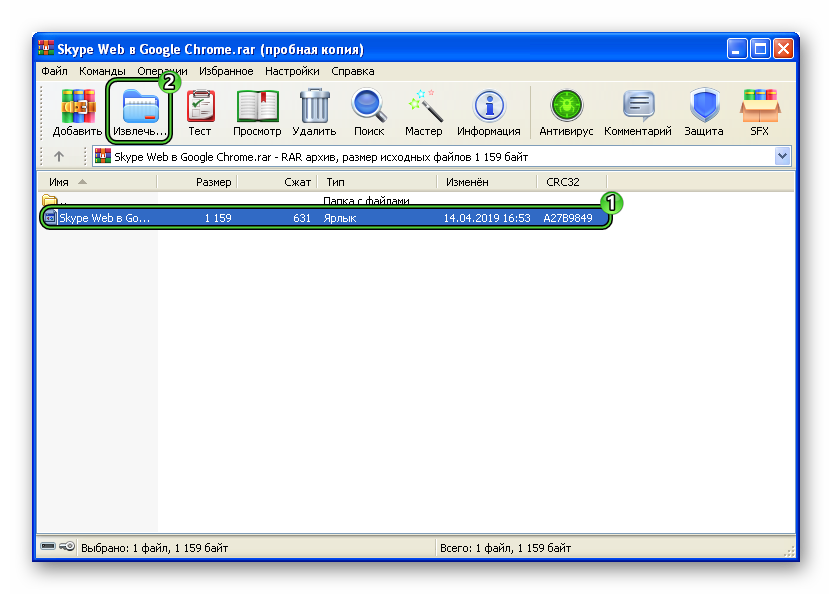
Вы можете сделать такой ярлык самостоятельно. Для этого:
- На рабочем столе Windows щелкните правой клавишей мыши по пустому пространству.
- Наведите курсор мыши на пункт «Создать» в контекстном меню.
- Теперь выберите «Ярлык».
- В графе «Укажите размещение объекта» вставьте этот текст:
"C:Program FilesGoogleChromeApplicationchrome.exe" -user-agent="Mozilla/5.0 (Windows NT 6.1) AppleWebKit/537.36 (KHTML, like Gecko) Chrome/73.0.3683.103 Safari/537.36" https://web.skype.com/ - Нажмите «Далее» для продолжения.
- Теперь введите название ярлыка и подтвердите его создание кнопкой «Готово».
Чтобы перейти на сайт Skype Web, нужно обязательно закрыть все окна Google Chrome, а только потом открыть ярлык.
Opera
В данном случае готовую иконку можно скачать отсюда:
Skype Web для Opera
Для ее использования извлеките содержимое архива на рабочий стол, а затем закройте текущие окна браузера.
А вот для самостоятельного создания сделайте следующие:
- Выполните три шага предыдущей инструкции.
- Но на этот раз в «Укажите размещение объекта» вставьте:
"C:Program FilesOperalauncher.exe" -user-agent="Mozilla/5.0 (Windows NT 6.1) AppleWebKit/537.36 (KHTML, like Gecko) Chrome/73.0.3683.103 Safari/537.36" https://web.skype.com/ - Завершите создание иконки.
Не забудьте закрыть текущие окна браузера, а уже после запускать ярлык.
Яндекс.Браузер
Готовый вариант вы можете загрузить с нашего сайта:
Skype Web в Яндекс.Браузере
А для создания ярлыка в поле «Укажите размещение объекта» вставьте этот текст:
"C:Documents and SettingsAdminLocal SettingsApplication DataYandexYandexBrowserApplicationbrowser.exe" -user-agent="Mozilla/5.0 (Windows NT 6.1) AppleWebKit/537.36 (KHTML, like Gecko) Chrome/73.0.3683.103 Safari/537.36" https://web.skype.com/
Как и в предыдущих случаях, сначала нужно закрыть текущее окно Яндекс.Браузера, а только потом открывать ярлык.
Mozilla Firefox
В «Огненной лисице» подход несколько иной:
- Откройте новую вкладку браузера.
- В адресную строку введите ссылку about:config.
- Нажмите Enter для перехода на эту страницу.
- Теперь кликните по кнопке «Я принимаю…».
- Щелкните правой клавишей мыши по любой записи на странице.
- Выберите пункт «Создать – Строка» в контекстном меню.
- В «Введите имя настройки» вставьте general.useragent.override.
- Для продолжения нажмите «ОК».
- А в новое текстовое поле вставьте это значение:
Mozilla/5.0 (Windows NT 6.1) AppleWebKit/537.36 (KHTML, like Gecko) Chrome/73.0.3683.103 Safari/537.36 - Снова нажмите «ОК».
- Закройте и откройте Mozilla Firefox.
- Перейдите на страницу веб-версии Скайпа.
Итоги
К сожалению, в настоящий момент бесплатно установить Скайп на русском языке для Windows XP невозможно, ведь последние версии программы попросту не поддерживаются на столь старой операционной системе. Выход – использовать веб-версию, которую получится запустить через Google Chrome, Opera, Яндекс.Браузер или Mozilla Firefox.
Версия Скайпа для Windows XP отличается расширенным функционалом, а также поддерживает все виды основных возможностей и функций, что и версия для остальных платформ, в том числе и Windows 7 или 10. Несмотря на то, что официально Скайп для Windows XP перестал поддерживаться еще с 2014 года, пользователи по-прежнему могут скачать и установить программу на ПК или ноутбук при условии соблюдения всех системных требований.
Чем удобно приложение Skype на Windows XP?
Главное преимущество Скайпа для ХР перед более новыми системами – невысокая требовательность к ресурсам вашего ПК. Вы можете скачать и установить мессенджер даже на старые компьютеры, при этом программа будет отлично работать, не зависать и не выдавать системных ошибок.
Для чего нужен Скайп для Windows XP?
Сегодня это находка для пожилых людей, которым компьютер нужен ради возможности общаться с родственниками. В этом случае нет смысла покупать более современную систему, ведь ее возможности не будут использованы. Как вариант, Скайп для Windows XP подойдет для стареньких ноутбуков, на которые нельзя установить более поздние версии ОС Windows.
Особенности установки
Установка Скайпа для Виндовс ХР практически ничем не отличается от инсталляции мессенджера на другие версии ОС. Обратите внимание, что для системы потребуется пакет обновлений Service Pack 3. Если приложение не обновить, система постоянно будет сообщать об ошибке.
Системные требования
Для правильной работы вам понадобится процессор минимум на 1 ГГц, 1 Гб оперативной памяти и 16 Гб свободного места на жестком диске. При более низких параметрах будьте готовы к постоянным зависаниям и низкой производительности программы.
Для работы со Скайпом вам необходимы микрофон и камера. Без этих устройств сервис является не более, чем примитивным мессенджером, в котором активен только чат. Если видеосвязь вам не нужна, можно ограничиться наушниками с гарнитурой.
Скачать мессенджер Skype на Windows XP можно с официального сайта Майкрософт или у нас. Для установки откройте установочный файл и в точности следуйте указаниям системы. Протестируйте работу сервиса, и если все хорошо, можно начинать добавлять друзей и общаться с ними.

Приложение Скайп – занимательный мессенджер, который предназначен для совершения видео/аудиозвонков контактам, на гаджетах которых также установлена программа. В управленческой политики разработчиков программы произошло ряд изменений и теперь Skype принадлежит корпорации Microsoft, которая постоянно усовершенствует имеющиеся версии и разрабатывает новые обновления.
На официальном портале Microsoft или на нашем сайте по ссылке ниже можно бесплатно скачать Скайп для Windows XP, где отображена последняя функциональная наполненность, что уникально комбинируется с простым и понятным интерфейсом.
Скайп – очень нетребовательная программа, ведь для ее функционирования необходимо иметь всего лишь веб-камеру (желательно с высоким разрешением изображения) и стабильный сигнал подключения к сети. Скайп для Windows XP является универсальным инструментом для стационарных компьютеров/ноутбуков, которые не поддерживаются иными ОС. Несмотря на то, что обновления данной версии не было достаточно давно, ее пакета функций достаточно для общения.
Установка программы занимает не более 10 минут и для этого необходимо выполнить следующий алгоритм действий:
- Подключить к ПК гарнитуру для общения (необходима веб-камера, микрофон и колонки/наушники);
- Зайти на официальный веб-портал и скачать версию Скайп для Виндовс ХР;
- Начать процедуру установки программных файлов;
- Функция «Мастер установок» будет давать подсказки/советы, необходимые для установки, поэтому необходимо просто следовать инструкции;
- Пройти процедуру регистрации (указываются персональные данные, которые упростят процесс поиска вас как пользователя в общей системе абонентов, номер телефона, адрес электронной почты, а также проверочная информация относительно логина и пароля);
- Обновите главную страницу Skype и пройдите авторизацию для пользования.
В процессе инсталляции может возникнуть техническая ошибка. Если такой момент был обнаружен, то необходимо обновить систему, загрузив пакет Service Pack 3.
Скачать Skype для Windows XP беплатно
Если никаких ошибок не было выявлено, то установка и регистрация займет не более 5-7 минут. После авторизации пользователю отображается поисковое окно, где он может начинать искать контакты для общения, используя логин или мобильные номера телефонов пользователей. Если на ином гаджете Скайп уже был установлен, то запуститься автоматическая синхронизация данных и вся информация будет представлена в едином виде.